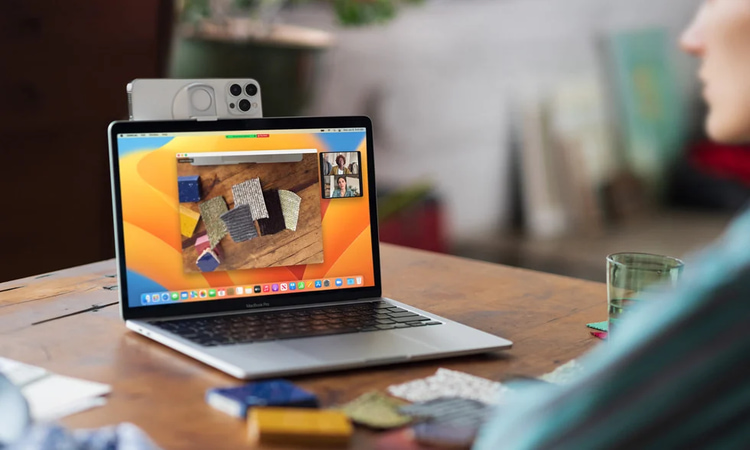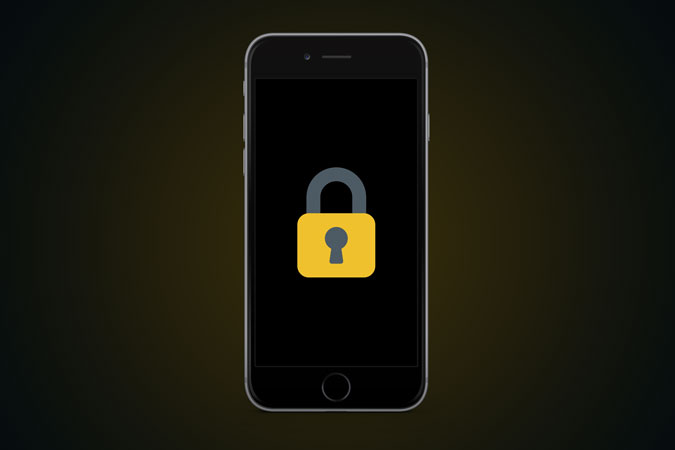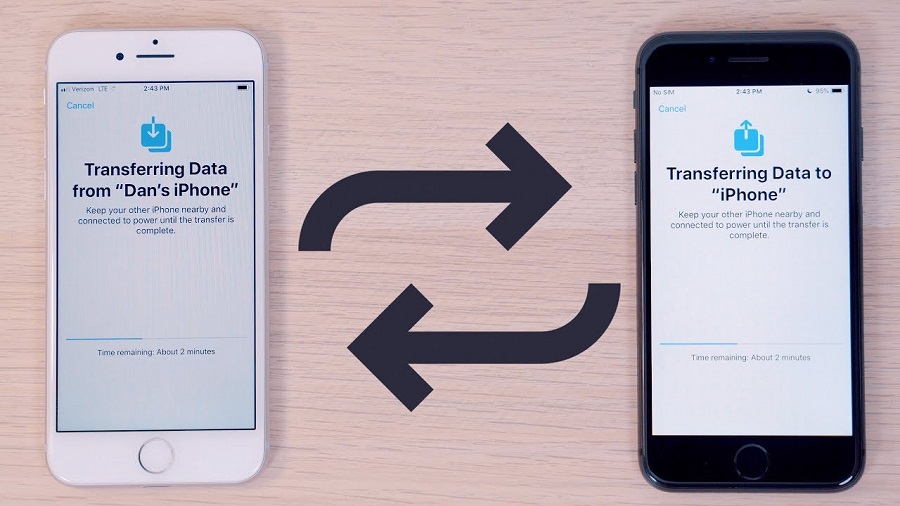مک او اس سونوما گزینههای زیادی را برای ارائه یک کنفرانس ویدئویی در اختیار شما میگذارد که یکی از آنها ویژگی Center Stage است. در این مطلب از انارمگ به آموزش نحوه راه اندازی Center Stage در مک او اس سونوما خواهیم پرداخت. با ما همراه باشید.
ویژگی Center Stage چیست؟
سنتر استیج در مک، عملکردی همانند آیپد دارد. اگر این ویژگی را روشن کنید و در حین تماس ویدئویی از کادر خارج شوید دوربین به طور خودکار با شما حرکت میکند. البته محدودیتهایی نیز وجود دارد، اما تا زمانیکه در محدوده دوربین هستید، مخاطبان کنفرانس ویدئویی، شما را درست در میدان دید خود خواهند داشت.
شما درست در مرکز صفحه دیده میشوید. با حرکت به چپ یا راست، بالا یا پایین و یا ورود شخصی دیگر به صحنه، تصویر به طور خودکار تنظیم میشود و بهترین کادربندی را ارائه میدهد.
برای اینکه Center Stage در macOS Sonoma کار کند باید حداقل از مک اپل سیلیکون استفاده کنید و دوربین داخلی مانند مک بوک پرو و یا دوربین آیفون 12 به بالا داشته باشید.
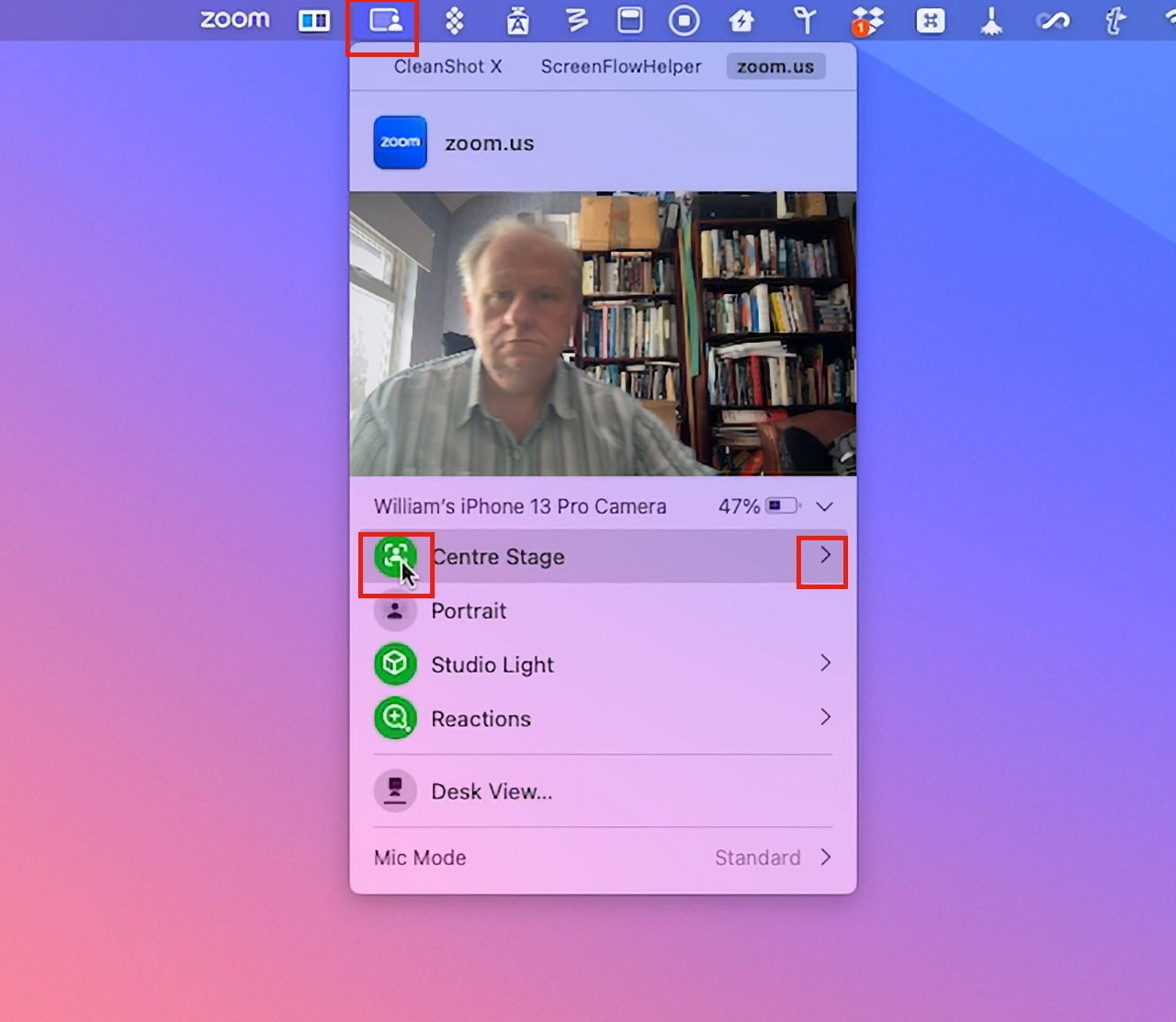
پیش از این، اپل اعلام کرده بود که مکهای دارای Studio Display میتوانند از این ویژگی استفاده کنند، اما در حال حاضر در اسناد پیش نمایش مک او اس سونوما اسمی از Studio Display نیامده است. البته فراموش کردن این ویژگی به طور کلی، غیر قابل تصور است.
چیزی که در جایی ذکر نشده، اما قطعا شما را غافلگیر میکند این است که برنامههای مکی وجود دارند که به ظاهر میتوانند کنترلهای سنتر استیج را پنهان کنند.
Center Stage قبلا بخشی از کنترل سنتر بود، اما اکنون در یک آیکن در منوبار جدید قرار گرفته است و گزینههایی مانند حالت عمودی یا ریاکشنها را در کنار هم قرار میدهد. آیکن منوبار جدید تغییر میکند و به این صورت به شما نشان میدهد که چه زمانی دوربین یا میکروفون شما در حال استفاده است. حتی میتوانید این آیکن را بهطور کامل مسدود کرد.
به عنوان مثال اگر در حین برگزاری یک ویدئوکنفرانس از یک برنامه اسکرین رکورد استفاده کنید، ممکن است که میکروفون زرد و دوربین سبز با یک آیکن تیرهتر و غیر واضح جایگزین شوند.
با این وجود وقتی که در حال تماس ویدئویی هستید، کنترلهای Center Stage در زیر آیکن منوبار ظاهر میشوند.
نحوه راه اندازی Center Stage در مک او اس سونوما
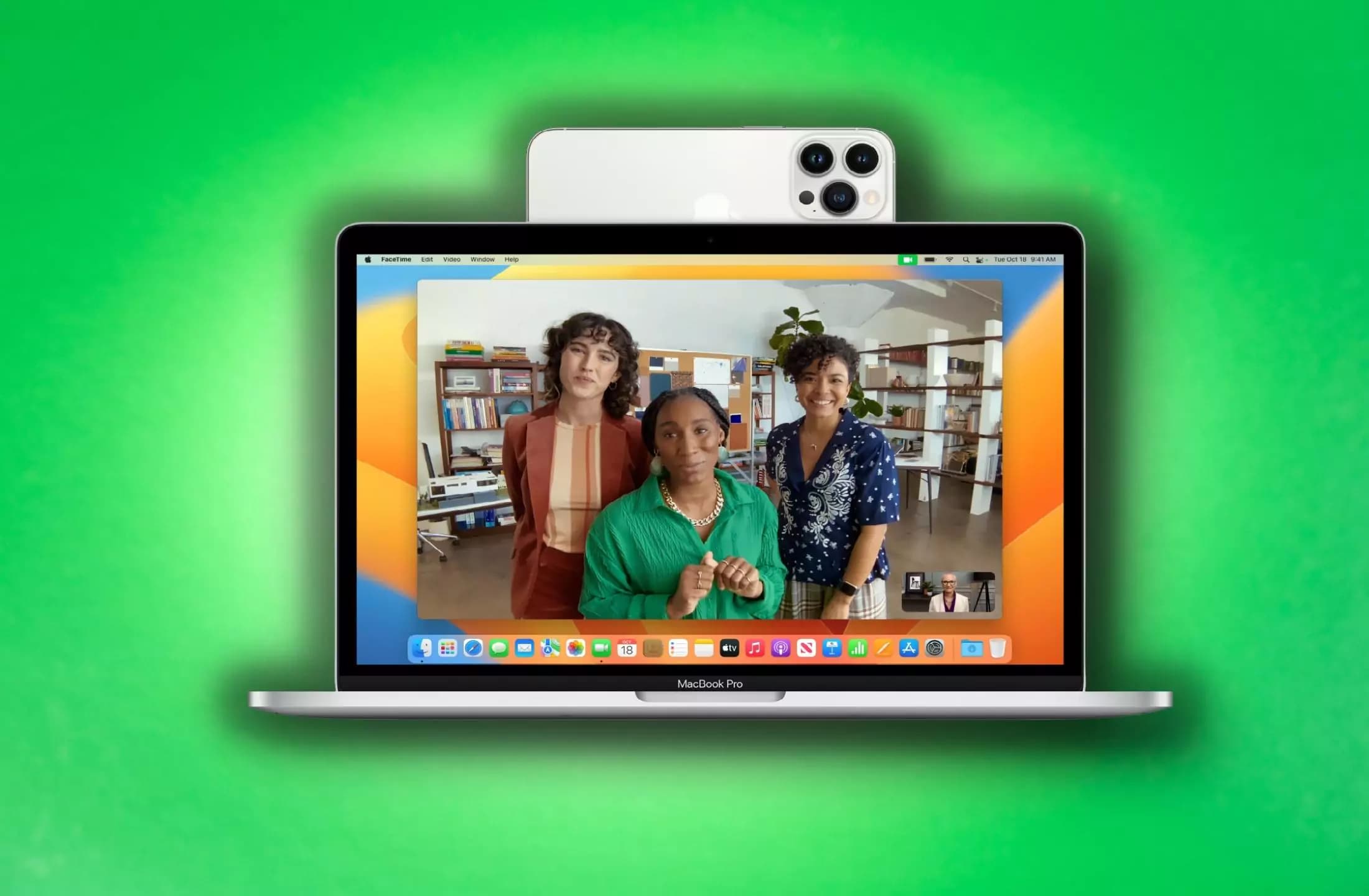
- در حین تماس ویدئویی روی آیکن منوبار جدید کلیک کنید.
- برای روشن کردن Center Stage روی آن کلیک کنید.
- در صورت وجود، روی فلش سمت راست Center Stage کلیک کنید تا گزینههای بیشتری برای شما باز شود.
در macOS Ventura قابلیت Center Stage در کنترل سنتر وجود داشت و از آن طریق قابل دسترسی بود. حال کافی است تا روی آیکن Center Stage کلیک کنید تا خاموش یا روشن شود.
بسیاری از قابلیتهای Center Stage به دوربینی که از آن استفاده میکنید بستگی دارد. بنابراین تفاوتهایی وجود خواهد داشت، اما در آزمایشهایی که با استفاده از آیفون 13 پرو به عنوان دوربین به کار رفته، در مک او اس سونوما نسبت به macOS Ventura گزینههای بیشتری برای تنظیمات ارائه شده است.
به عنوان مثال، دو گزینه تنها در مک او اس سونوما ارائه میشود. با کلیک روی فلش سمت راست Center Stage در منوبار جدید دوربینهای انتخابی را به شما نشان میدهد و با یک کلیک میتوانید روی زاویه واید یا اصلی جابهجا شوید.
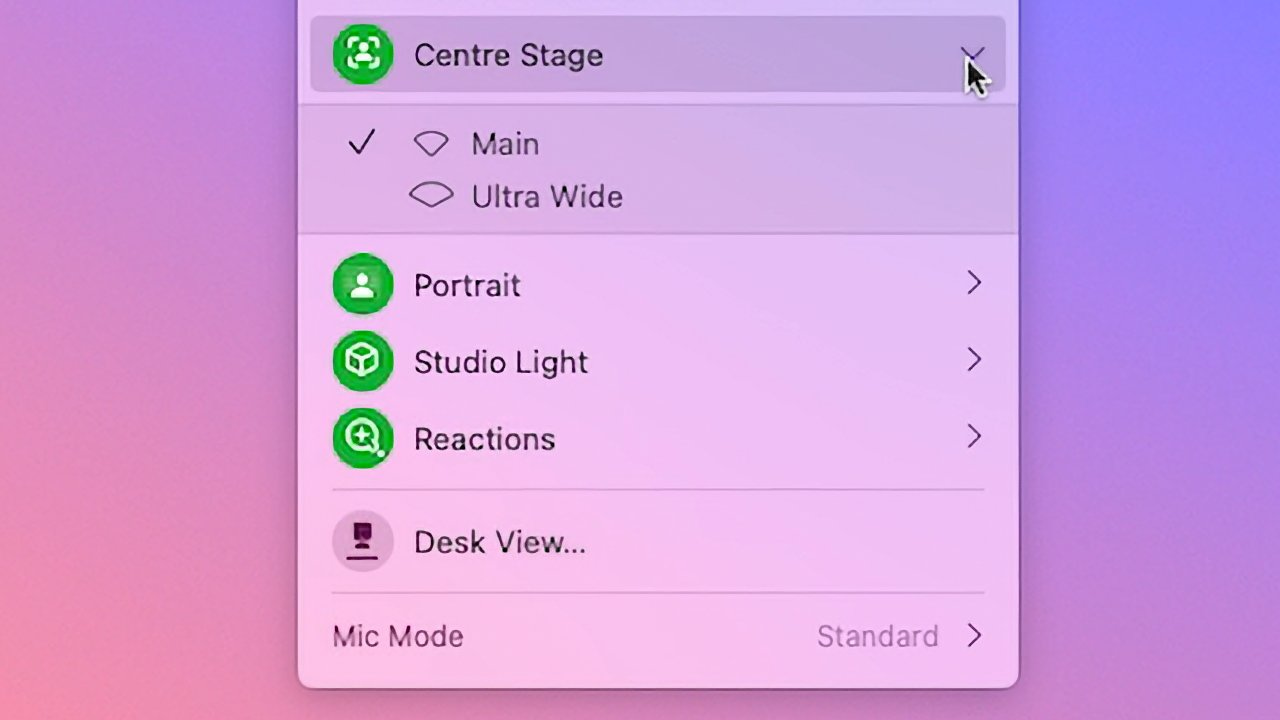
سنتر استیج در مک به اندازه آیپد مورد استقبال قرار گرفته است؛ حیف که نمیتوانید آن را روشن یا خاموش کنید، مگر اینکه در حال تماس ویدئویی باشید.
بهترین حالت این است که قبل از شروع تماس، خود را در حالت مناسب قرار دهید. به عنوان، مثال اگر تماس گیرنده در یک کنفرانس ویدئویی در Zoom هستید، میتوانید جلسه را شروع کرده و قبل از ورود دیگران تنظیمات را انجام دهید. همچنین میتوانید از یک کلید یا شورتکات برای تغییر تنظیمات به جای رفتن به منوبار استفاده کنید.